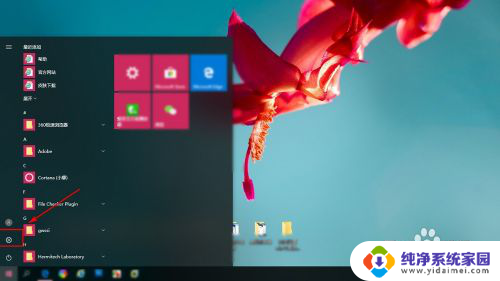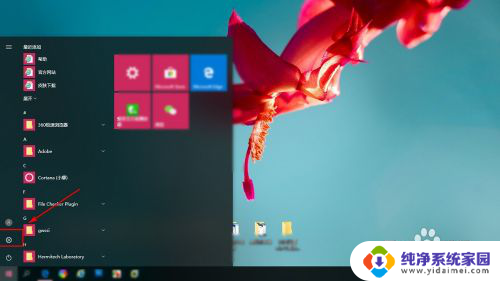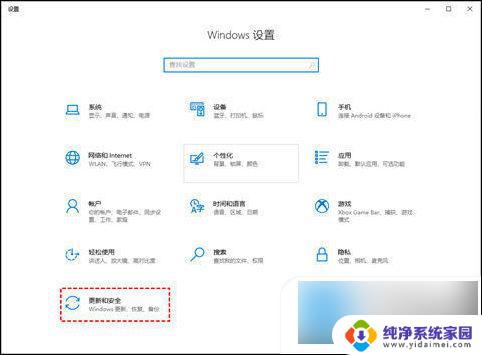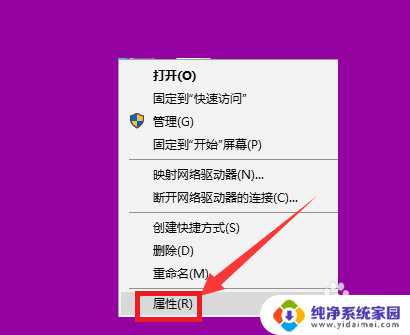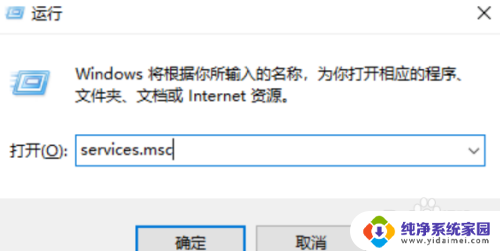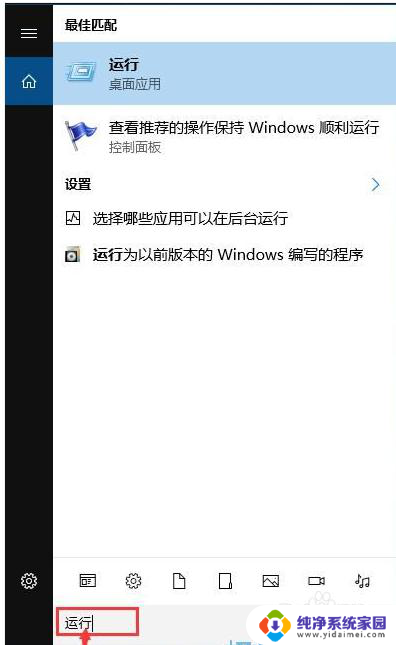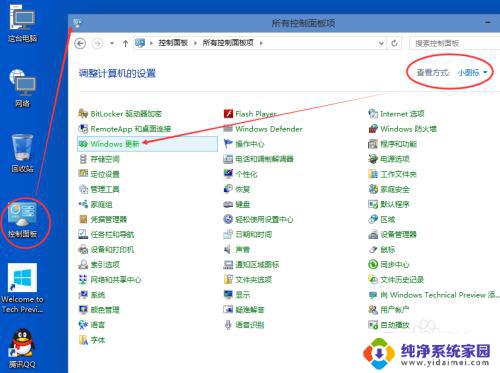win10系统怎么停止更新 如何设置win10系统不再更新
更新时间:2023-10-19 10:46:49作者:yang
win10系统怎么停止更新,在使用Win10系统的过程中,我们可能会遇到一些不希望系统自动更新的情况,有时候我们需要暂时停止系统更新以避免不必要的麻烦或者是针对某些特定的需求。如何停止Win10系统的更新呢?又该如何设置让系统不再自动更新呢?本文将为大家介绍一些简单实用的方法,帮助您解决这个问题。
具体方法:
1.点击windows按钮,然后地单机“齿轮设置”图标。

2.在Windows设置页面点击“更新和安全” 图标。
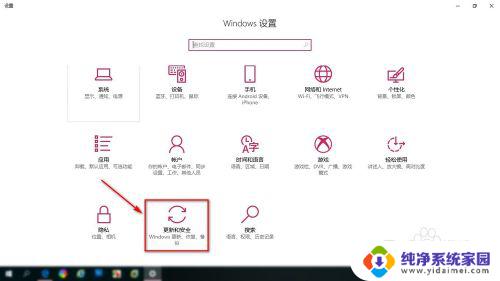
3.然后在系统更新页面点击“高级选项”。
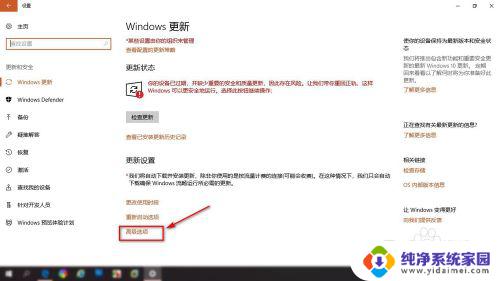
4.在高级选项里可以设置安装更新方式,安装更新周期。
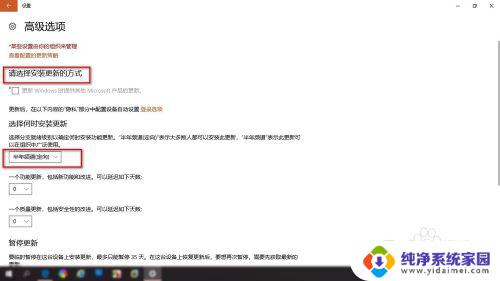
5.下拉高级选项可以找打“暂停更新开关”点击按钮打开暂停更新。
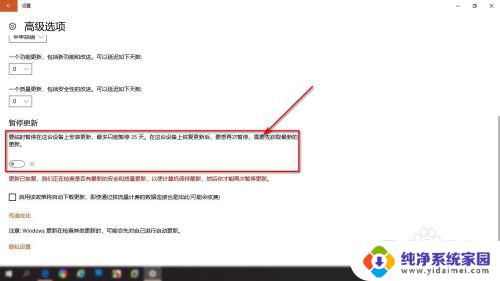
6.可以看到我电脑信息,现在还是1709版本。
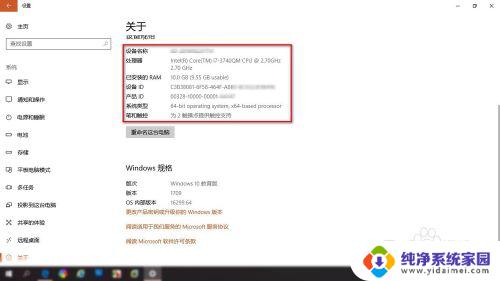
以上就是如何停止win10系统更新的全部内容,不了解的用户可以按照小编的方法进行操作,我们希望这篇文章能够帮助到您。